
Dnes pochopíme, čo je paralelná konfigurácia a čo robiť, ak aplikáciu nemožno spustiť, pretože jej paralelná konfigurácia je nesprávna. Ako vyriešiť tento problém?
Ako sú usporiadané aplikácie
Paralelná konfigurácia umožňuje určiť v špeciálnom manifeste aplikácie všetky verzie knižníc, ktoré sa použili na jej spustenie. Zaznamenáva sa pri vytváraní softvéru. Podobne pri pokuse o spustenie aplikácie systém načíta tento manifest a vyhľadá potrebné prostriedky. Ich neprítomnosť vedie k tomu, že žiadosť sa nemôže začať. A dôvodom je nesprávna paralelná konfigurácia. Ak sa situácia nenapraví, spustenie aplikácie (a často je to obľúbená hra) zlyhá.
Samotnú koncepciu paralelnej konfigurácie zaviedla spoločnosť Microsoft, ktorej platforma na vytváranie softvéru .NET Framework sa používa univerzálne. Konflikt začína z dôvodu mnohých vydaní softvéru Microsoft Visual C ++ Redistribuovateľný softvér. Je to programovací systém, v ktorom sa vytvára veľké množstvo programov. K jeho inštalácii často dochádza počas inštalácie softvéru. Uvidíte, ktoré verzie máte. Ak to chcete urobiť, prejdite na prehľad programu:
- Kliknite pravým tlačidlom myši (RMB) v ľavom dolnom rohu okna a vyberte požadovanú položku.

- V okne si pozrite zoznam. Napríklad snímka obrazovky ukazuje, že nainštalované programy používajú všetky dostupné zostavy od roku 2005. Ak sa požadovaná konfigurácia odstráni, pri spustení aplikácie OS vyhľadá knižnicu v novšej verzii a pokúsi sa ju použiť. V dôsledku toho sa vám nepodarilo spustiť aplikáciu, pretože došlo ku konfliktu, ktorý by sa mal vyriešiť.

Paralelná konfigurácia je nesprávna - ako to opraviť?
Je známe, že pri štarte aplikácie korigujú nesprávnu paralelnú konfiguráciu rôzne metódy. Najskôr však musíte pochopiť: Windows nie je na vine vôbec a ani po jej inštalácii nebudete môcť starú hru spustiť. Preto sa môžete vrátiť späť do bodu obnovenia, ktorý bol vytvorený PRED konfliktom. Ostatné akcie v systéme OS na vyriešenie problému a spustenie aplikácie nepomôžu.
Prvá vec, ktorú musíte urobiť, je preinštalovanie aplikácie, ktorá sa nespustila. Napríklad prehliadač Yandex sa nespustí - paralelná konfigurácia je nesprávna. Stiahnite si nový inštalátor na webovej stránke vývojára a spustite ho. Možno ste teraz mohli aplikáciu spustiť.
Ak nemôžete preinštalovať softvér, ktorý spôsobil chybu (napríklad neexistuje inštalačný program) alebo sa po preinštalovaní nič nezmenilo, postupujte podľa krokov na opravu chyby..
Ponúkame vám tri možnosti, ktoré, ako sa ukázalo v praxi, pomáhajú opraviť chybu „nesprávna konfigurácia paralelnej aplikácie“:
- Preinštalujte program Microsoft Visual C ++ Redistribuovateľný.
- Analýza chýb v systémových prejavoch.
- Čistenie registrov.
Preinštalujte balíky MSVC
Toto je najprijateľnejší spôsob na opravu nesprávnej paralelnej konfigurácie. Väčšina používateľov si uvedomuje, že po týchto krokoch bolo možné spustiť softvér. Najprv si zapíšte, ktoré verzie máte, aby ste nezabudli stiahnuť tú správnu. Pre 64-bitové počítače sú potrebné x86 a x64 a pre 32-bitové počítače sú potrebné len x86. Potrebujete ukazovatele x 1 a rok.
Odinštalovanie je jednoduché: v okne programu a súčasti kliknite na ikonu RMB na riadku aplikácie a vyberte možnosť Odinštalovať. Alebo kliknite na tlačidlo na paneli nástrojov.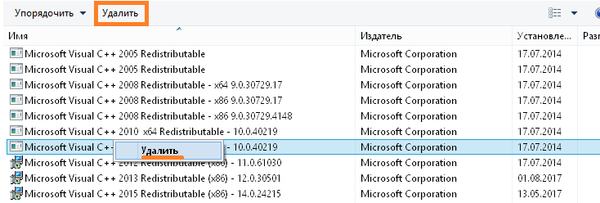
Reštartujte počítač. Spustenie nič nestojí za to - väčšina vašich programov už nebude fungovať, pretože zatiaľ nič nebolo opravené.
Ďalej by ste mali postupne prevziať a nainštalovať vzdialené verzie. Nájdete ich na oficiálnej webovej stránke spoločnosti Microsoft:
- Redistribuovateľný balík Microsoft Visual C ++ 2015
- Redistribuovateľný balík Microsoft Visual C ++ 2013
- Redistribuovateľný balík Microsoft Visual C ++ 2012
- Redistribuovateľný balík Microsoft Visual C ++ 2010 (x86)
- Redistribuovateľný balík Microsoft Visual C ++ 2008 (x86)
- Redistribuovateľný balík Microsoft Visual C ++ 2005 (x86)
- Microsoft Visual C ++ 2008 SP1 32-bit (x86)
- Microsoft Visual C ++ 2008 SP1 64-bit
- Microsoft Visual C ++ 2010 SP1 (x86)
- Microsoft Visual C ++ 2010 SP1 (x64)
Vyberte možnosť „Stiahnuť“ alebo „Stiahnuť“. Inštalačný súbor sa objaví na paneli sťahovania prehliadača (dole). Kliknite naň a postupujte podľa pokynov..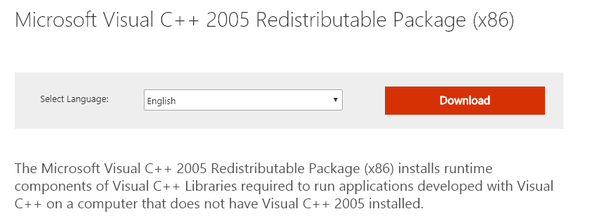
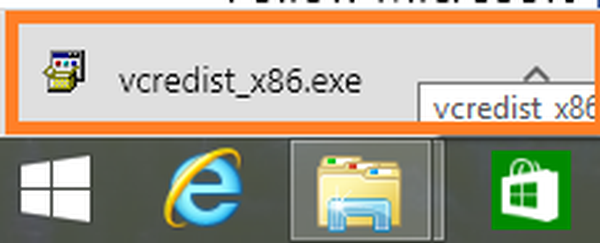
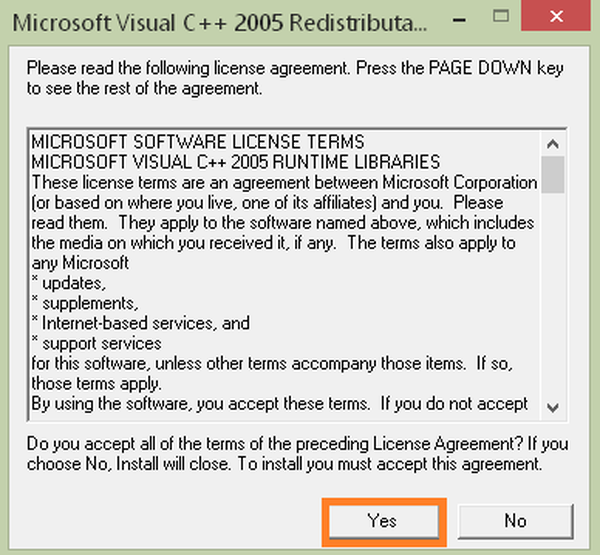
Po všetkých inštaláciách reštartujte OS reštartovaním počítača. Ak sa aplikácia stále nedá spustiť, znova ju nainštalujte znova. Možno ste mohli opraviť nesprávnu paralelnú konfiguráciu.
Varovanie! Zoznam obsahuje všetky adresy na aktualizáciu balíkov rôznych verzií. Vyberte iba tie správne!
Ak chcete opraviť nesprávnu paralelnú konfiguráciu, musíte tiež preinštalovať samotný balík .NET Framework. Stiahnutie adries:
- Balík Microsoft .NET Framework 3.5 Service Pack 1
- Microsoft .NET Framework 4.0 - ak nie je nainštalovaný 4.5.2
- Microsoft .NET Framework 4.5.2
- Microsoft .NET Framework 4.6.1
Manifestná analýza
Po starostlivom prečítaní chybovej správy o nesprávnej paralelnej konfigurácii sa zobrazí návrh na opravu pomocou programu sxstrace.exe. Toto je systémová aplikácia, ktorá vám umožňuje ukladať všetky údaje o spúšťaní aplikácií do samostatného súboru. Ak ju chcete použiť, postupujte takto:
- Spustite aplikáciu, ktorá spustí nesprávnu súbežnú konfiguračnú správu. Zatvorte chybovú správu, ktorú chceme opraviť.
- Pravým tlačidlom myši kliknite na hlavnú ponuku a vyberte príkazový riadok.

- Zadajte príkaz sxstrace.exe. V dolnej časti okna je príklad použitia.

- Prvý riadok sxstrace trace -logfile: d: \ sxsTrace.etl spustí sledovanie a výsledok sa uloží do určeného súboru s príponou .etl. Príklad ukazuje, že súbor je vytvorený v koreňovom adresári jednotky D. Môžete zadať ľubovoľnú cestu a ľubovoľný názov.

- Nasledujúci príkaz sxstrace parce -logfile: d: \ sxsTrace.etl -outfile: d: \ sxsTrace.txt prevedie vytvorený súbor na čitateľnú verziu.

- Otvorte jednotku alebo priečinok, do ktorého ste súbor uložili.

- Otvorte textový súbor a stlačte klávesy CTRL + F. Zadajte „Chyba“ alebo „CHYBA“.

- Ak indikátor zistí chybu, budete presmerovaný na tento riadok. Tu sa pozrite na verziu, ktorú program potrebuje, a porovnajte ju s verziou v programoch a komponentoch. Ak sa nezhodujú, je to dôvod, prečo ste nemohli spustiť aplikáciu a opraviť chybu.

- Ak takúto verziu nemáte (a to je najpravdepodobnejšie), znamená to, že ste niečo nenainštalovali. Skúste nainštalovať aktualizáciu SP1 na roky 2008 a 2010 a potom s vysokou pravdepodobnosťou bude možné spustiť aplikáciu, pretože chyba bude odstránená.
Tu nájdete všetky odkazy na aktualizáciu Visual C ++. Ak chcete sťahovať, musíte zadať účet Microsoft, ktorý sa má stiahnuť. Ak ešte žiadny nemáte, vytvorte ho kliknutím na odkaz „Vytvoriť účet Microsoft“ na stránke. Správna verzia pomôže opraviť nesprávnu paralelnú konfiguráciu a budete môcť spustiť aplikáciu. Ak je paralelná konfigurácia v systéme Windows 7 nesprávna - spustite tiež sxstrace exe.
Oprava pomocou editora registra
Príčinou nesprávnej paralelnej konfigurácie je niekedy zlyhanie v položkách registra. Aby sme tento problém mohli vyriešiť, spustite register - RMB v hlavnom menu tlačidla „Spustiť“, zadajte príkaz regedit.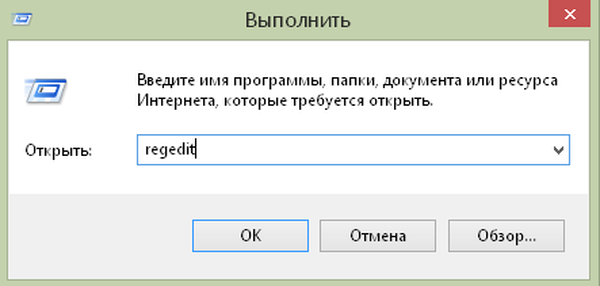
Vytvorte kópiu registra. Ak to chcete urobiť, spustite príkaz v ponuke „Súbor“ - „Exportovať“ a zadajte, kam uložíte. Ak niečo zničíte, môžete použiť operáciu „Import“. Vytvorte tiež bod obnovenia.
V editore registra prejdite cestu zdôraznenú na nasledujúcom obrázku obrazovky. Aby ste mohli chybu opraviť, buďte veľmi opatrní.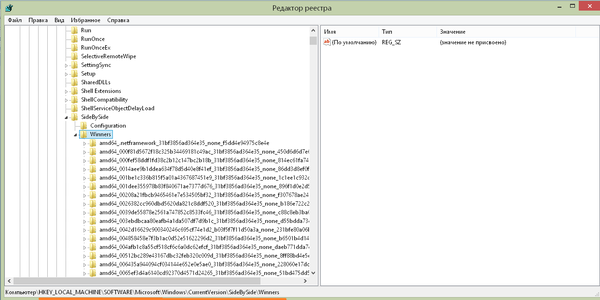
Vyhľadajte položky v priečinku, ktorý sa otvorí:
x86_policy.8.0.microsoft.vc80.crt_ ...
a
x86_policy.9.0.microsoft.vc80.crt_ ...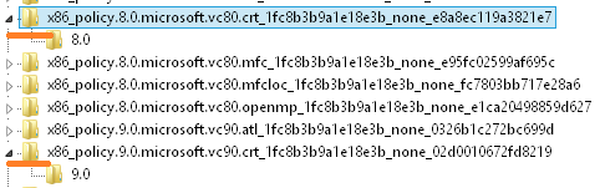
Prejdite do priečinka 8.0 a pozrite sa na pravú stranu.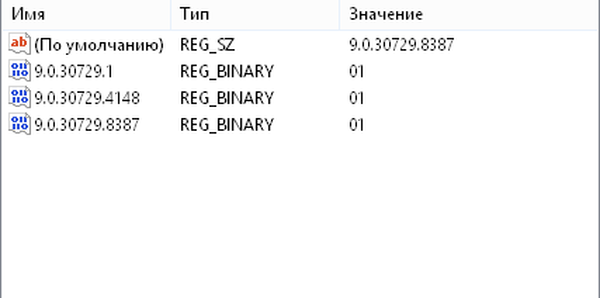
Predvolená verzia je posledný parameter. Ak nie, zmeňte ju. Kliknite pravým tlačidlom na prvý riadok.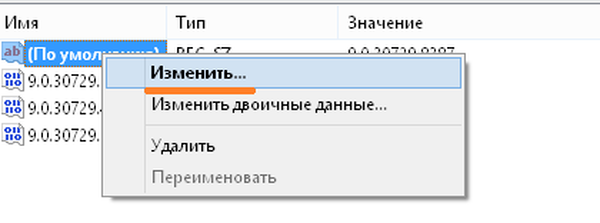
A zadajte požadovanú hodnotu.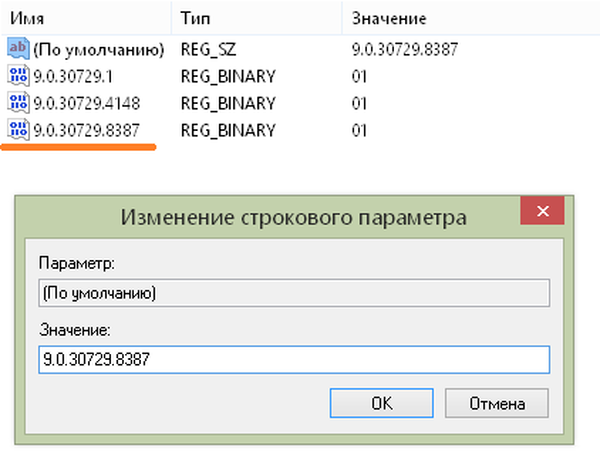
To isté urobte v priečinku 9.0. Zatvorte editor a reštartujte počítač. Skúste spustiť program. S najväčšou pravdepodobnosťou sa vám podarilo opraviť paralelnú konfiguráciu.
Ešte raz vám chceme pripomenúť, že je lepšie neotvárať register bez osobitných potrieb a nemusíte nič meniť sami. V každom prípade si kópiu uložte, vytvorte obnovovací disk alebo jednotku flash a bod obnovenia vopred. A potom experimentujte.
Dúfame, že tieto informácie vám pomôžu vyriešiť problém nesprávnej paralelnej konfigurácie..
Prajem pekný deň!




















